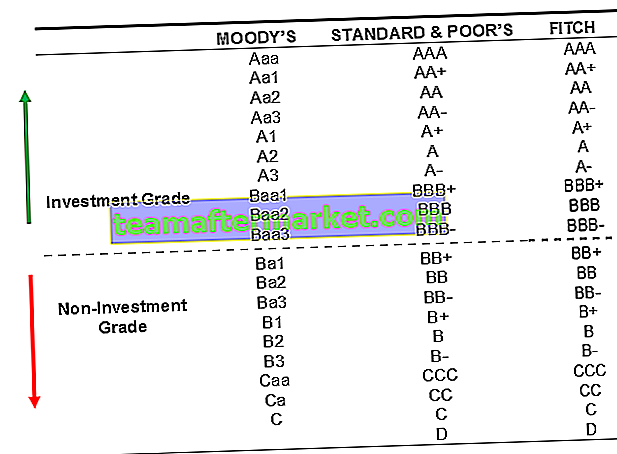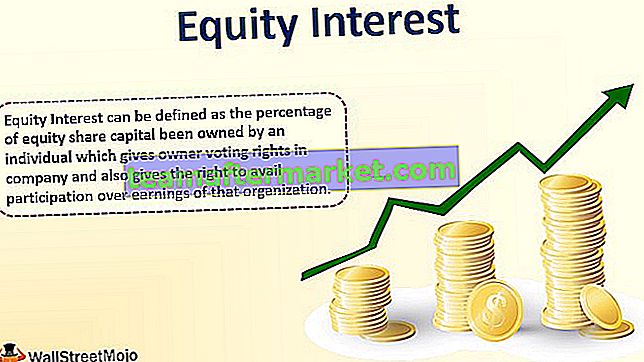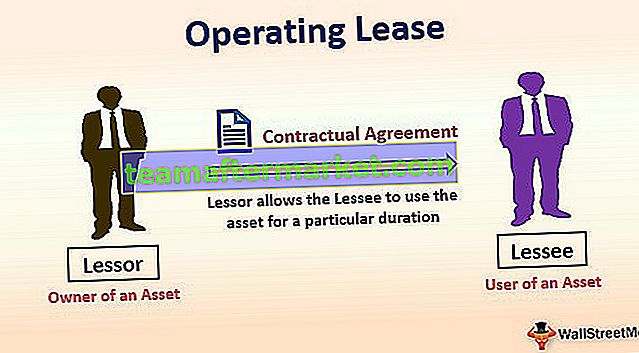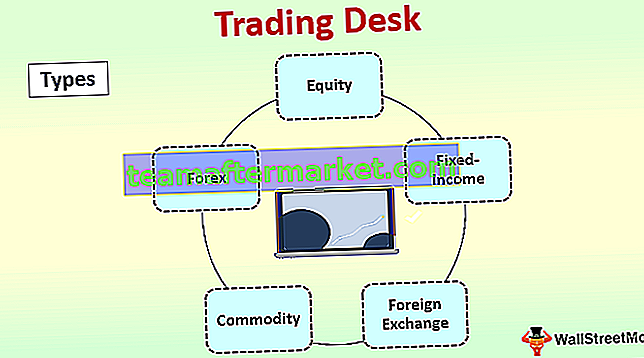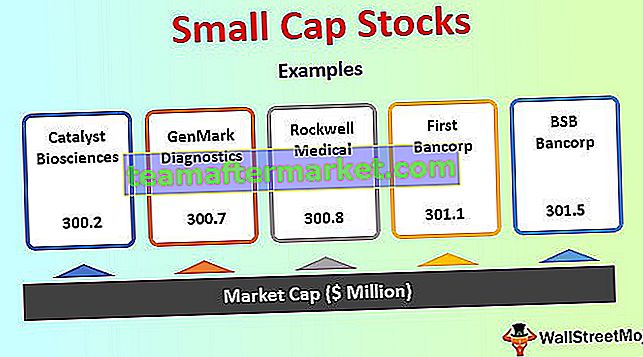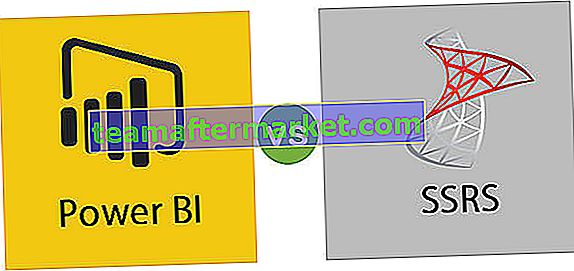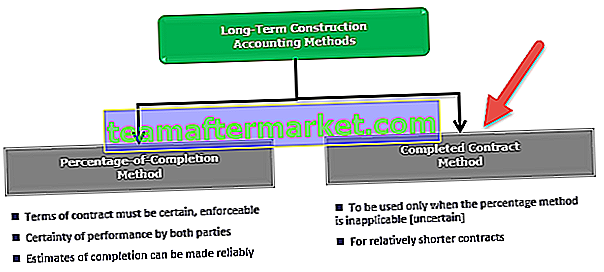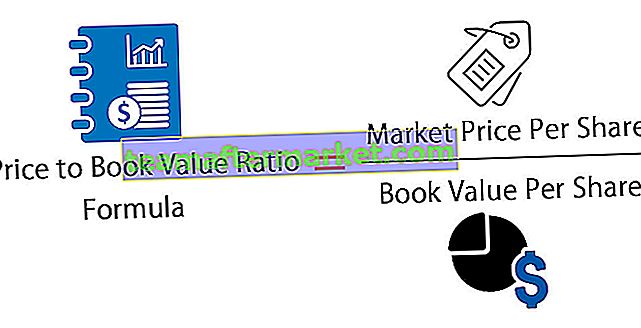Now is een Excel-datumfunctie die wordt gebruikt om de huidige systeemdatum en -tijd in een Excel-werkblad weer te geven, deze functie accepteert geen argumenten en geeft alleen de systeemdatumtijd op het systeem dat de functie wordt gebruikt, de methode om deze functie gebruiken is vrij eenvoudig, het is als volgt = NU ().
NU Functie in Excel
De NU-functie in Excel is gecategoriseerd als Datum / tijd-functie die de huidige systeemdatum en -tijd retourneert. NOW Excel-functie in de categorie Datum / tijd stelt ons in staat om datum- en tijdwaarden in formules te analyseren en ermee te werken.
NU formule in Excel

De NU-functie in Excel accepteert geen enkel argument. De waarde die wordt geretourneerd door de functie NU Excel is een serieel getal dat een bepaalde datum en tijd in Excel vertegenwoordigt.
De NU-functie in Excel behoort ook tot een speciale functieklasse genaamd Vluchtige functies. NU-functie Excel herberekent een vluchtige functie telkens wanneer deze de werkmap herberekent, zelfs als de formule die de functie bevat niet betrokken is bij de herberekening.
De NOW Excel-functie vertegenwoordigt een voorbeeld van een vluchtige functie omdat = now () excel de huidige datum-tijd herberekent elke keer dat Excel het werkblad berekent. Andere vluchtige functies zijn onder meer
- CEL
- INDIRECTE functie
- INFO
- TODAY-functie in Excel
- OFFSET-functie
- RAND-functie in Excel
Als bijwerking van het gebruik van deze vluchtige functies, vraagt NOW-functie Excel u altijd om de werkmap op te slaan wanneer u deze sluit, zelfs als u er geen wijzigingen in hebt aangebracht. Voor een voorbeeld van NOW-functie Excel: als u een werkmap opent die een van deze vluchtige functies bevat, scrolt u een beetje rond (maar verandert u niets) en sluit u het bestand. Excel vraagt of u de werkmap wilt opslaan.
U kunt dit gedrag omzeilen door de modus Handmatige herberekening te gebruiken, terwijl de optie Herberekenen vóór opslaan is uitgeschakeld. Wijzig de herberekeningsmodus in het gedeelte Berekenen van het tabblad Formules in het dialoogvenster NU Excel-opties voor functie (kies Bestand-> Opties).
NU Excel-functie wordt bijgewerkt wanneer het werkblad wordt berekend. Als u bijvoorbeeld een van de voorgaande formules in een werkblad invoert, geeft de formule van de NU-functie in Excel de huidige datum-tijd weer. Wanneer u de werkmap morgen opent, zal = nu () Excel de huidige datum-tijd voor die dag en een bepaalde tijd weergeven. Als we de werkmap met de NU-functie excel opslaan en deze na 5 dagen openen, zal = now () excel automatisch de huidige datum van die dag en de tijd op dat specifieke moment weergeven zonder enige wijziging in de formule.
De huidige tijd weergeven
NU-formule in Excel geeft de huidige tijd weer als een tijdserienummer (of een serienummer zonder een bijbehorende datum):
= NU () - VANDAAG ()
Als we de statische tijd in Excel willen, aangezien het NU in Excel en dynamisch de datum-tijdwaarde verandert wanneer het werkblad wordt vernieuwd; we kunnen de sneltoets ctrl + Shift +: gebruiken om de huidige tijd in te voeren.
Hoe u de functie Now in Excel kunt gebruiken
NOW in Excel is erg handig als we te maken hebben met datum en tijd. NU Excel-functie is heel eenvoudig en gemakkelijk te gebruiken. Laten we de werking van = now () Excel begrijpen aan de hand van enkele NOW-functievoorbeelden.
U kunt deze NOW Excel-sjabloon voor functie hier downloaden - NOW Excel-sjabloon voor functieNu functie in Excel Voorbeeld # 1
De Verenigde Staten zijn onderverdeeld in verschillende tijdzones, afhankelijk van de geografische demografie. De belangrijkste tijdzones zijn
- Eastern Standard Time Zone (EST)
- Central Standard Time Zone (CST)
- Mountain Standard Time Zone (MST)
- Pacific Standard Time Zone (PST)
In cel hebben we de huidige tijd in de IST-zone weergegeven met behulp van de NU-formule in Excel
= NU () Excel met een indeling als Tijd

Nu moeten we een NOW-formule in Excel schrijven om IST naar 4 tijdzones te converteren
Woud,
Indiase standaardtijd is 9 uur en 30 minuten voor op Eastern Time, gebruik de volgende NU-formule in Excel
= NU () - TIJD (9,30,0)
Voor CST,
Indian Standard Time is 10 uur en 30 minuten voor op Central Time, gebruik de volgende NOW-formule in Excel
= NU () - TIJD (10,30,0)
Voor MST,
Indian Standard Time is 11 uur en 30 minuten voor op Mountain Time, gebruik de volgende NOW-formule in Excel
= NU () - TIJD (11,30,0)
Voor PST,
Indian Standard Time is 12 uur en 30 minuten voor op Pacific Time, gebruik de volgende NOW-formule in Excel
= NU () - TIJD (12,30,0)

Uitgang:

We hebben de TIJD-functie gebruikt samen met de NU-functie Excel die helpt bij het omzetten van uren, minuten en seconden die als een getal zijn opgegeven naar een Excel-serienummer, opgemaakt met een tijdnotatie. Voor de opmaak hebben we in alle gevallen TIME als formaat gebruikt.
NU Functie in Excel Voorbeeld # 2
We hebben een lijst met festivals en hun aanstaande datum van de gelegenheid; we moeten het aantal resterende dagen voor de gelegenheid vinden.

Dus de NU-formule in Excel die we zullen gebruiken is
= INT (B3-NU ()) + (MOD (B3-NU (), 24) / 24)
Dat wil zeggen dat we het verschil tussen de datums zullen berekenen en de rest zullen optellen gedeeld door 24 om een dag te krijgen en deze zullen converteren naar een geheel getal met de INT-functie.
Dus als we de NU-formule in Excel toepassen op andere cellen, hebben we de uitvoer,


NU Functie in Excel Voorbeeld # 3
Als een auto start bij punt A met een snelheid van 5 meter per seconde en een afstand van 10 km aflegt om een bestemming bij B te bereiken, moeten we de tijd berekenen waarop we punt B bereiken wanneer de bestuurder zijn reis begint bij de huidige tijd.



We kennen snelheid = afstand / tijd,
We hebben snelheid en afstand, dus de tijd om (in seconden) punt B te bereiken, is afstand / snelheid
Het tijdstip waarop de bestuurder het punt bereikt, wordt gegeven door de NU-formule in Excel
= NU () + TIJD (0,0, (B4 / B3))
Waarbij de waarden B4 / B3 de tijd berekenen die in seconden nodig is om punt B te bereiken en deze = nu () excel-waarde als seconden doorgeven aan de functie TIJD.
Dus de uitvoer is NU Functie in Excel

Het voertuig zal dus punt B bereiken om 04:26:55 uur wanneer het op het huidige tijdstip start.
Dingen om te onthouden over het NU
- NU in Excel is een vluchtige functie en wordt elke keer bijgewerkt wanneer een herberekening wordt uitgevoerd.
- Omdat NOW in Excel een vluchtige functie is, kan = now () Excel invloed hebben op de verwerkingssnelheid van uw berekening.
- NOW in Excel voert een geldig serienummer van de huidige gegevens en tijd in volgens het datum- en tijdsysteem van Excel.
- Wanneer u de NU-functie in een cel invoert, wordt het formaat van de cel geconverteerd naar een aangepast formaat (m / d / jjjj u: mm).
- Om een statische huidige datum en tijd in te voeren, kunt u de sneltoets CTRL + SHIFT +: (Huidige tijd) & CTRL +: (Huidige datum) gebruiken om de huidige datum in te voeren.